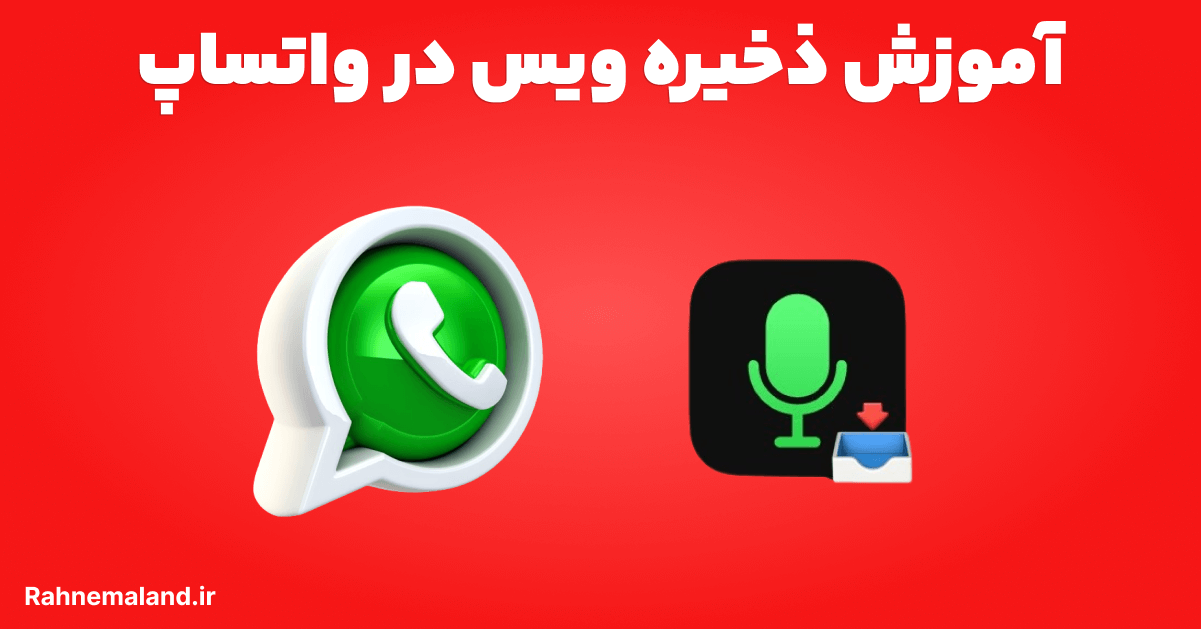آموزش ذخیره ویس در واتساپ با چند راهکار طلایی
آیا امکان ذخیره ویس در واتساپ وجود دارد؟ ویسها در دنیای امروز به بخش جدایی ناپذیری از ارتباطات ما تبدیل شدهاند. در واتساپ نیز این پیامهای صوتی راهی سریع و آسان برای به اشتراک گذاشتن ایدهها، احساسات و لحظاتمان با دیگران هستند. اما گاه پیش میآید که بخواهیم این ویسها را برای همیشه ذخیره و نگه داریم. چه برای مرور خاطرات و چه برای استفادههای دیگر.
اما آیا میدانید چگونه ذخیره ویس در واتساپ امکان پذیر است؟ راهنمالند قصد دارد در این مطلب به شما روشهای مختلف ذخیره ویس در واتساپ در گوشیهای اندروید و آیفون را آموزش دهد. پس اگر بهدنبال راهی برای ذخیره ویسهای واتساپ خود هستید، با ما همراه باشید.
نحوه ذخیره ویس در واتساپ گوشی اندروید
ذخیره ویسها و فایلهای صوتی واتساپ در اندروید به شما امکان میدهد تا به آنها در خارج از برنامه واتساپ دسترسی داشته باشید. آنها را با دیگران به اشتراک بگذارید. یا بهعنوان آهنگ زنگ یا اعلان تنظیم کنید.
مراحل ذخیره ویس در واتساپ اندروید
- برنامه مدیریت فایل گوشی خود را اجرا کنید. این برنامه معمولاً “Files” یا “File Manager” نامیده می شود.
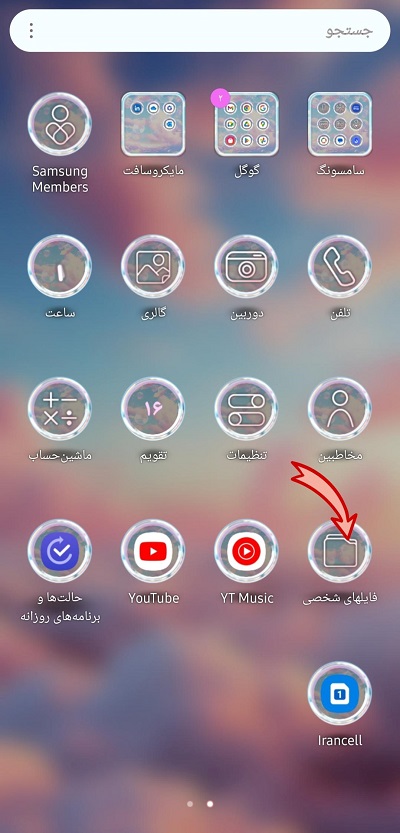
- به پوشه WhatsApp بروید. مسیر این پوشه به نسخه اندروید گوشی شما بستگی دارد:
- برای اندروید 10 و پایین تر: Phone Storage/Internal Storage/WhatsApp
- برای اندروید 11 و بالاتر: Android/media/com.whatsapp
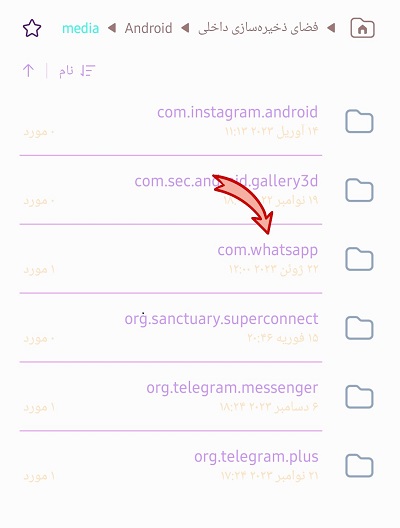
- سپس پوشه Media را باز کنید. در این پوشه تمام فایلهای مربوط به واتساپ، از جمله تصاویر، فیلمها و فایلهای صوتی شما ذخیره میشوند.

- برای ذخیره ویسها، پوشه WhatsApp Voice Notes را باز کنید. در این پوشه، تمام ویسهای دریافت شده و ارسال شده شما ذخیره میشوند.
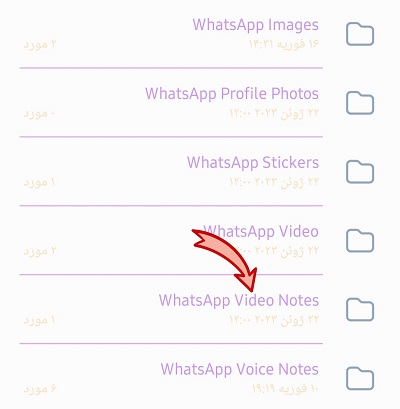
- فایل صوتی مورد نظر خود را پیدا کنید. میتوانید نام فایل را جستجو کنید یا به ترتیب تاریخ مرتب سازی کنید تا به سرعت آن را پیدا کنید.
حال برای ذخیره فایل دو روش وجود دارد:
- در روش اول روی فایل مورد نظر خود به مدت طولانی فشار دهید. گزینه Copy را از منوی ظاهر شده انتخاب کنید. سپس به محل مورد نظر خود برای ذخیره فایل بروید و گزینه Paste را انتخاب کنید.
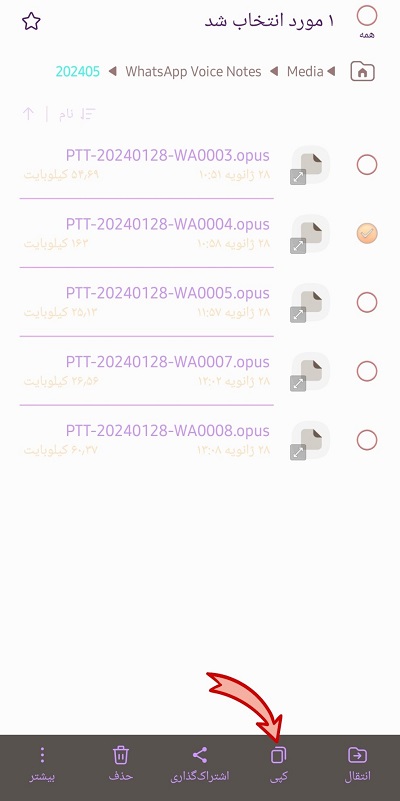
- در روش دوم ابتدا نام فایل مورد نظر خود را تغییر دهید. پسوند .opus را با .mp3 جایگزین کنید. درواقع پسوند .opus فرمت پیش فرض فایلهای صوتی واتساپ است. با تغییر پسوند به .mp3 میتوانید فایل را با اکثر برنامههای پخش کننده موسیقی اجرا کنید.
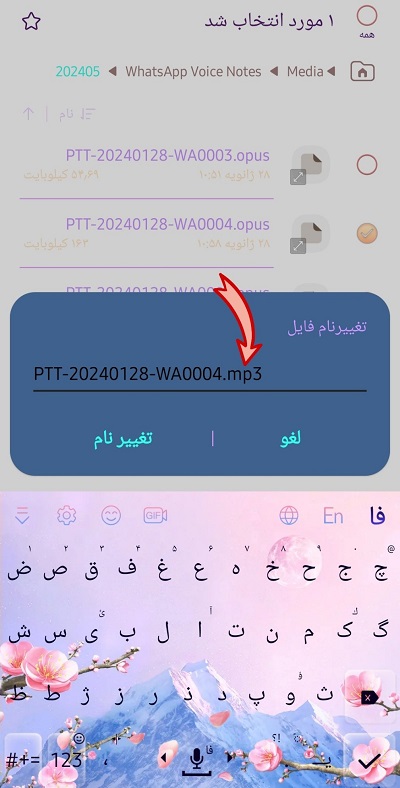
- سپس میتوانید از برنامههای مدیریت فایل مانند ES File Explorer یا Solid Explorer برای کپی و جابجایی فایلها استفاده کنید.
- اما اگر میخواهید تمام ویسهای خود را بهطور همزمان ذخیره کنید، میتوانید از پوشه WhatsApp Voice Notes به جای فایلهای جداگانه کپی بگیرید.
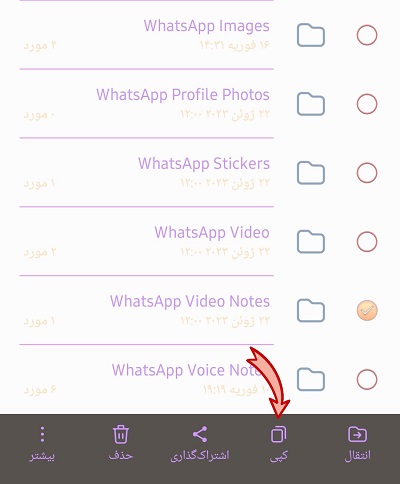
در نهایت با ذخیره ویسها و فایلهای صوتی واتساپ در اندروید، میتوانید بهراحتی به آنها دسترسی داشته باشید و از آنها در موارد مختلف استفاده کنید.
نحوه ذخیره ویس در واتساپ گوشی آیفون
ذخیره ویس و فایل صوتی در آیفون کار آسانی است. برای این کار، میتوانید مراحل زیر را دنبال کنید:
- ابتدا برنامه واتساپ را اجرا کنید.
- چتی که ویس یا فایل صوتی موردنظرتان در آن قرار دارد را باز کنید.
- ویس یا فایل صوتی موردنظر را انتخاب کنید.
- انگشت خود را روی ویس یا فایل صوتی نگه دارید.
- در منوی باز شده، گزینه Forward را لمس کنید.
- در صفحه بعد، گزینه Share را انتخاب کنید.
- برای ذخیره ویس یا فایل صوتی، گزینه Save to Files را بزنید.
- در این مرحله، باید پوشهای را برای ذخیره ویس یا فایل صوتی انتخاب کنید. میتوانید از پوشههای پیشفرض آیفون استفاده کنید یا یک پوشه جدید بسازید.
- پس از انتخاب پوشه، گزینه Save را لمس کنید.
- در آخر ویس یا فایل صوتی شما با موفقیت ذخیره خواهد شد.
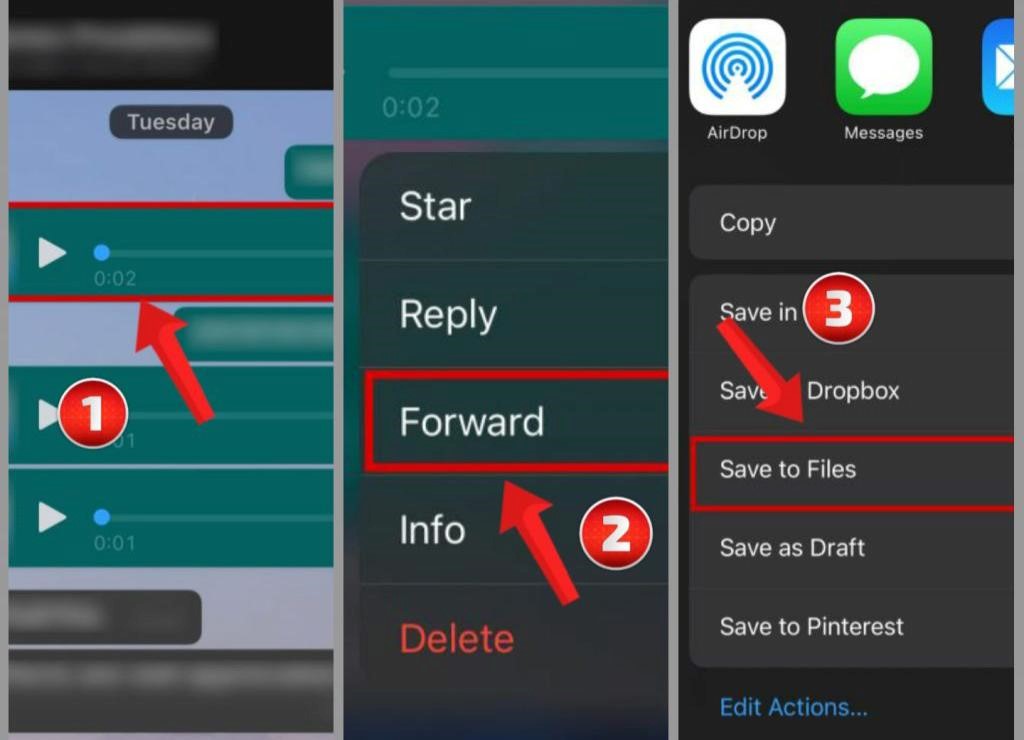
توجه داشته باشید میتوانید از طریق برنامه Files به ویسها و فایلهای صوتی ذخیرهشده خود دسترسی داشته باشید. ازاینرو برای تغییر نام ویس یا فایل صوتی، میتوانید روی آن انگشت خود را نگه دارید و سپس گزینه Rename را انتخاب کنید. همچنین برای حذف ویس یا فایل صوتی، میتوانید روی آن انگشت خود را نگه دارید و سپس گزینه Delete را انتخاب کنید.
نحوه ذخیره ویس واتساپ با گزینه Export Chat
آیا بهدنبال راهی آسانتر برای ذخیره ویس در واتساپ هستید؟ خوشبختانه این برنامه محبوب قابلیتی به نام Export Chat را ارائه میدهد که به شما کمک میکند نه تنها ویسها، بلکه تمام پیامها، عکسها و فیلمهای یک چت را بهصورت یک فایل زیپ ذخیره کنید. حال میتوانید برای انجام این کار، مراحل زیر را برای ذخیره ویس با گزینه Export Chat دنبال کنید:
- ابتدا تنظیمات واتساپ را باز کنید.
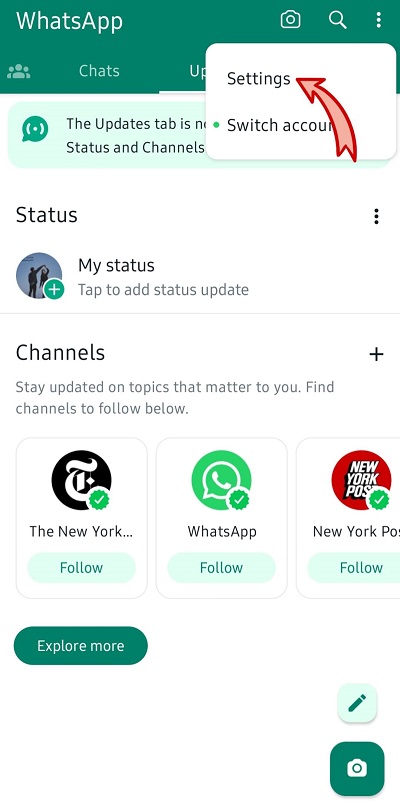
- گزینه Chats را انتخاب کنید.
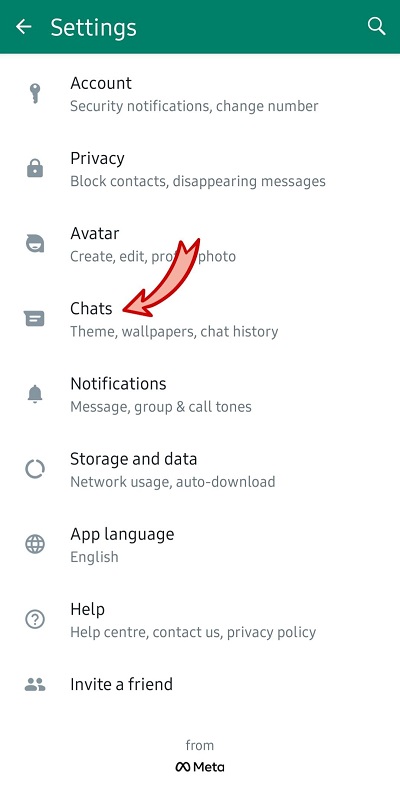
- سپس روی گزینه chat history ضربه بزنید.
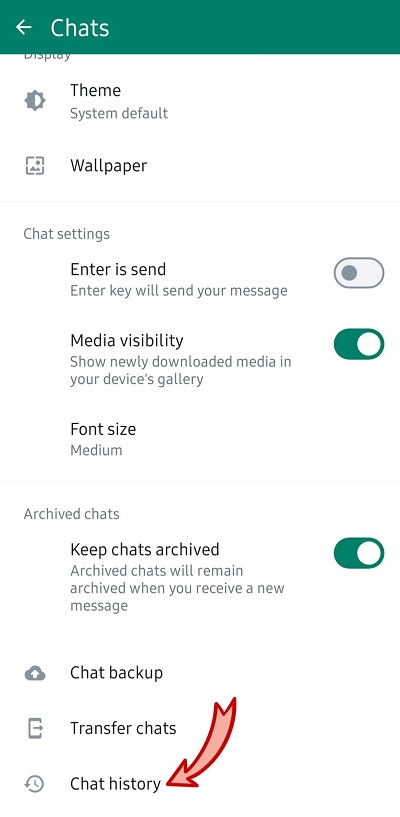
- روی Export Chat ضربه بزنید.
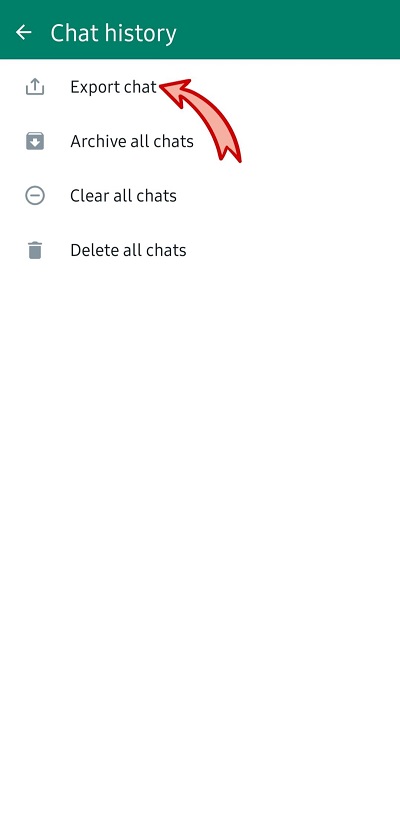
- چت موردنظر خود را که شامل ویسهای مورد نظرتان است، انتخاب کنید.
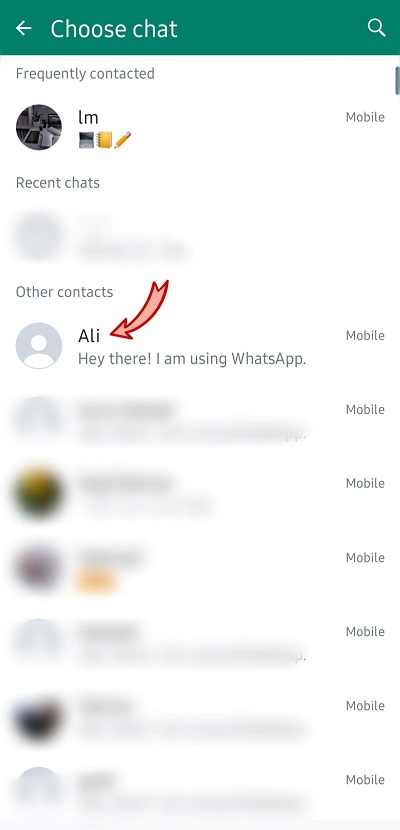
- سپس گزینه Attach Media را فعال کنید. این گزینه تمام فایلهای صوتی، تصویری و ویدئویی موجود در چت را در فایل زیپ نهایی شما شامل میشود.
- روی Save to Files ضربه بزنید.
- وارد برنامه Files خود شوید و فایل زیپ را پیدا کنید و روی فایل زیپ ضربه بزنید تا از حالت فشرده خارج شود.
پس از اتمام این مراحل، فایلی با پسوند .zip در حافظه گوشی شما ذخیره میشود که شامل تمام محتویات چت انتخابی شما از جمله ویسها خواهد بود. حال شما میتوانید این فایل را به کامپیوتر خود منتقل کرده و یا در هر مکان دیگری که میخواهید ذخیره کنید.
سخن پایانی راهنمالند
همانطور که مشاهده کردید، ذخیره ویس در واتساپ چه در گوشیهای اندروید و چه در آیفون و کامپیوتر، کار آسانی است. شما میتوانید از روشهای مختلفی که در این مقاله آموزش داده شد، برای ذخیره ویسهای مورد نظرتان استفاده کنید. در پایان امیدواریم که این مقاله برای شما مفید بوده باشد و به شما در ذخیره ویسهای مورد نظرتان در واتساپ کمک کرده باشد. همچنین اگر سوال یا نظری دارید، میتوانید در قسمت نظرات با ما به اشتراک بگذارید.
سوالات متداول
چرا واتساپ از فرمت .opus برای ذخیره ویسها استفاده میکند؟
درواقع این فرمت فضای کمتری اشغال میکند و برای ارسال و دریافت ویسها ایدهآل است. اما باید به این موضوع نیز توجه داشت که این فرمت با همه برنامههای پخش کننده صوتی سازگار نیست.
آیا میتوان ویسهای واتساپ را بهعنوان آهنگ زنگ یا اعلان تنظیم کرد؟
بله در گوشیهای اندروید میتوانید این کار را انجام دهید، اما در آیفون این امکان وجود ندارد.
آیا ذخیره ویسهای واتساپ نقض حریم خصوصی است؟
اگر ویسها را بدون اجازه شخص مقابل ذخیره کنید، بله این کار نقض حریم خصوصی محسوب میشود. بنابراین همیشه قبل از ذخیره ویسهای دیگران از آنها اجازه بگیرید.
آیا میتوان ویسهای واتساپ را بعد از حذف از چت، بازیابی کرد؟
اگر قبل از حذف ویسها از آنها بکاپ گرفته باشید، میتوانید آنها را بازیابی کنید. در غیر این صورت بازیابی ویسهای حذف شده امکان پذیر نیست.